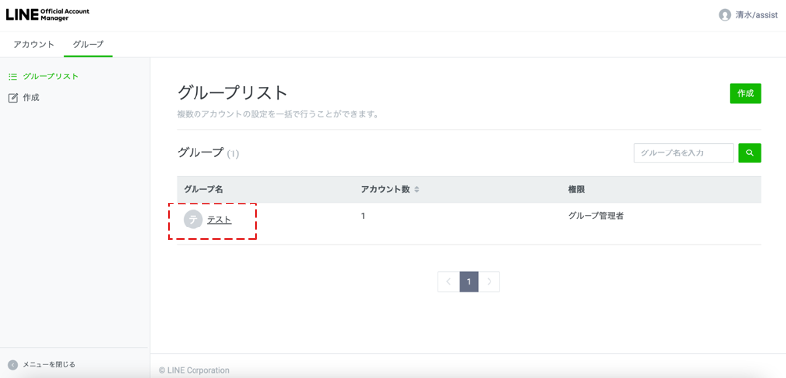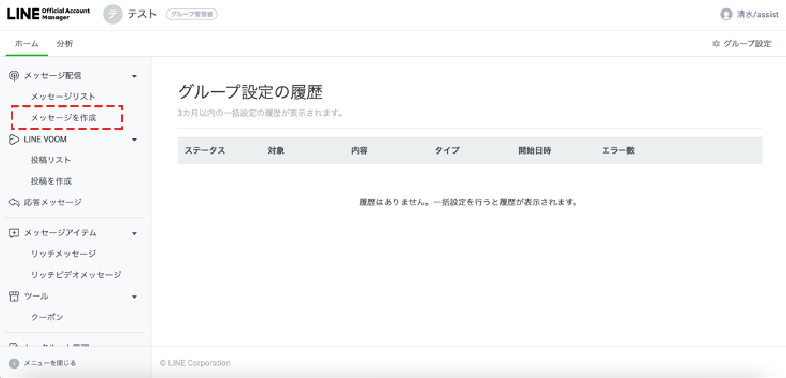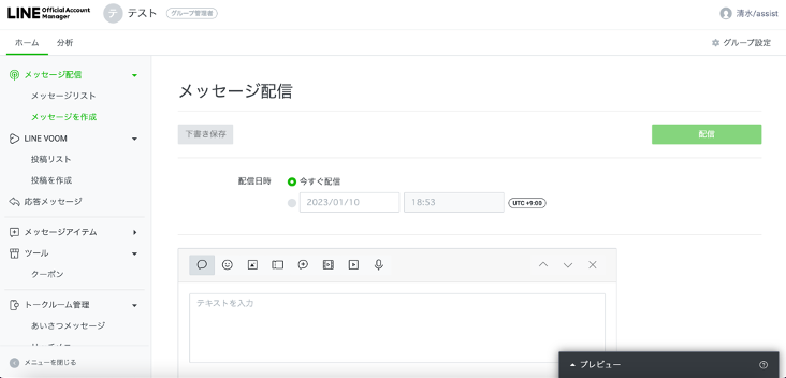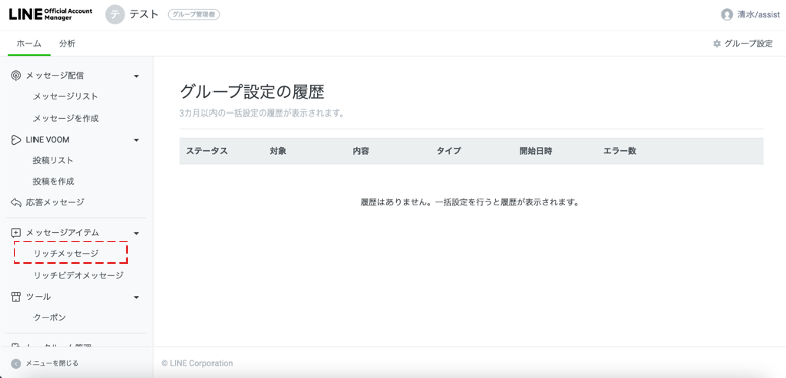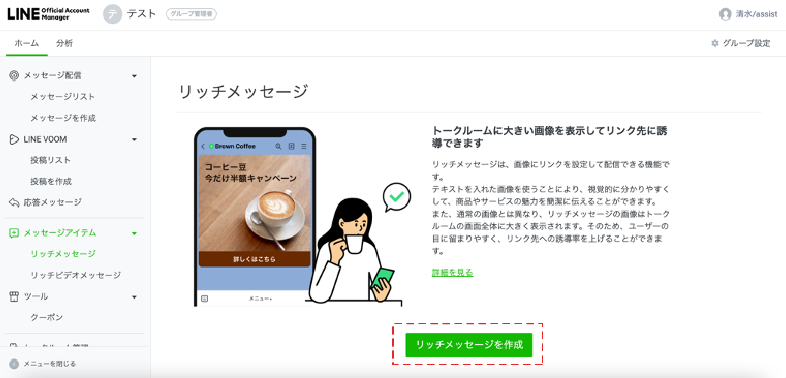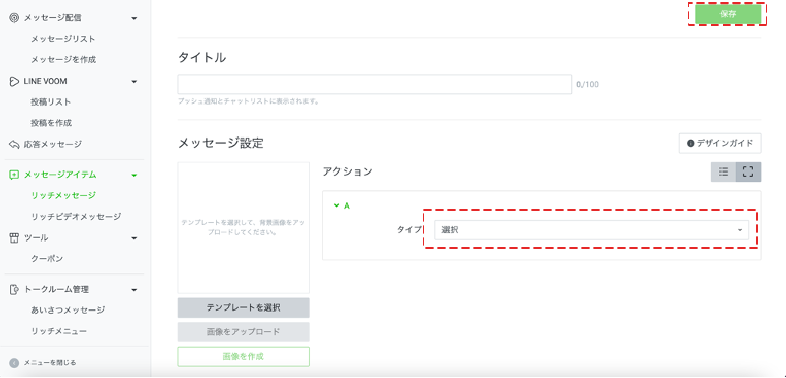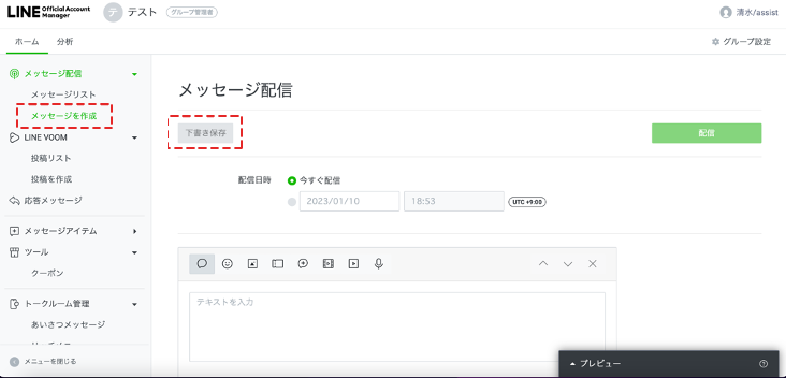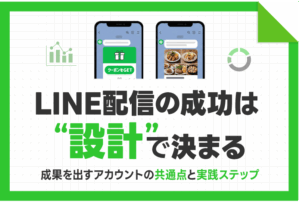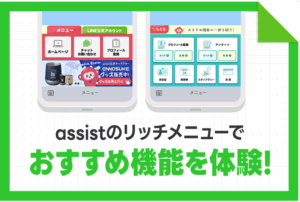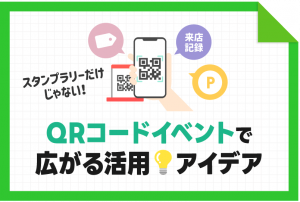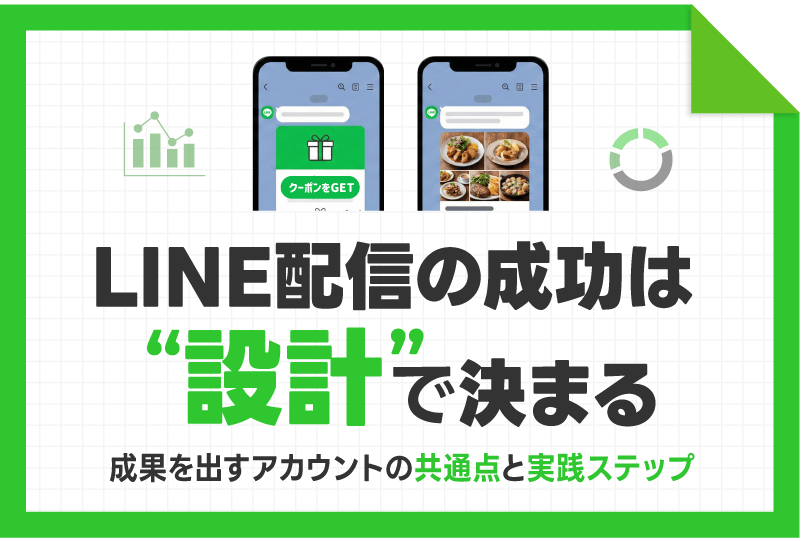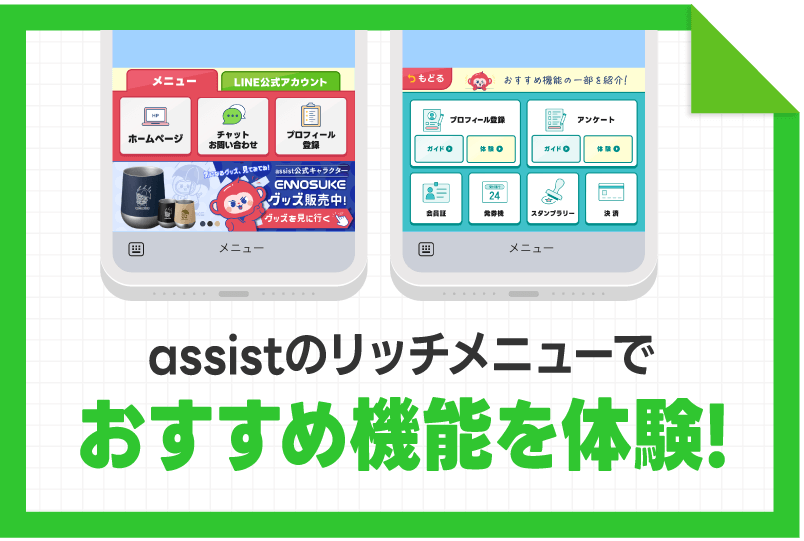様々な業種の企業で公式アカウントが活用されていますが、一つの企業で店舗毎にアカウントを持っている企業も沢山あります。
今回のブログは、一企業で複数アカウントを持っている企業様向けに「メッセージ配信を短時間で効果的に行うテクニック」をお伝えします。
同じ配信内容なのに店舗ごとのアカウントでメッセージ配信設定をしていませんか?
同じ配信内容なのに店舗毎にアカウントを切り替えて配信設定をするとなると・・・
1店舗、2店舗程度ならいいですが、5店舗を超えてくると、ものすごい時間がかかりますよね。。。
そんなあなたに、複数のアカウントで一斉配信できる設定方法をご紹介します!!!
これから、あなたの業務効率を劇的に上げる方法をお知らせしますね(๑>◡<๑)
1.事前準備
まずは、配信設定をする前に一斉に送信するアカウントを1つのグループにまとめておく必要があります!
以下の手順で設定をしてみて下さい♪
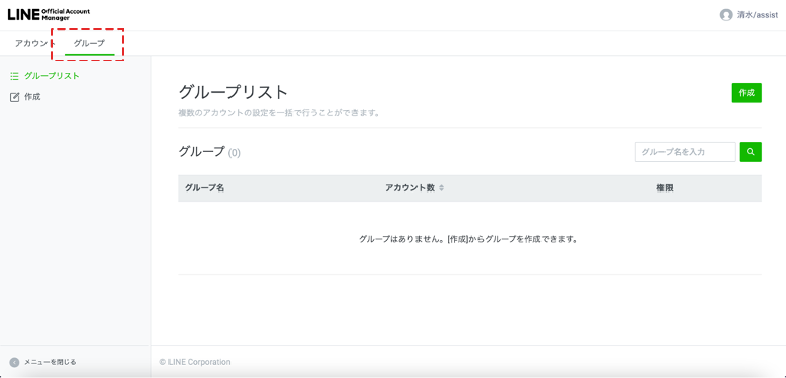
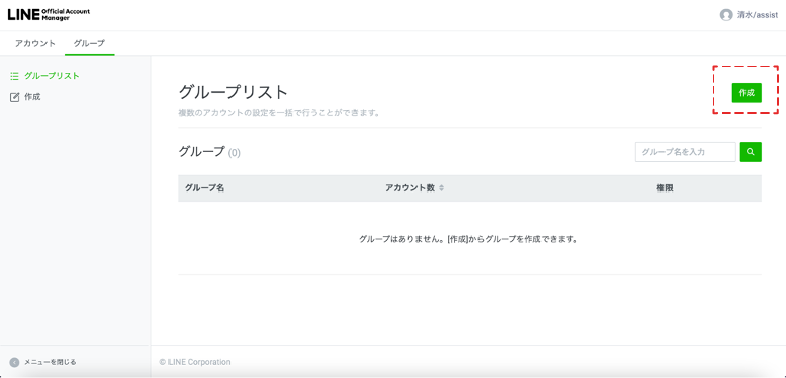
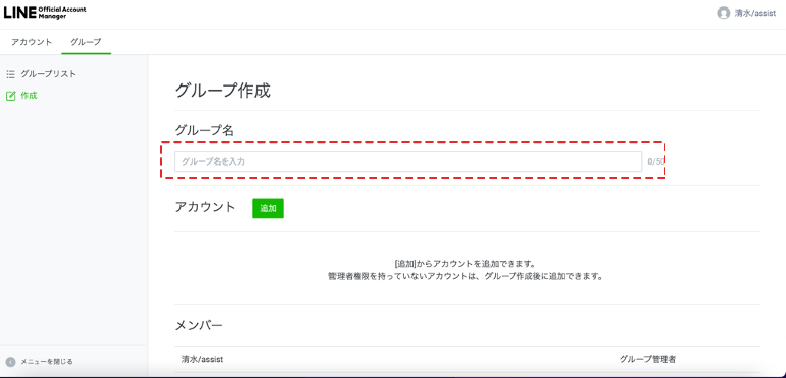
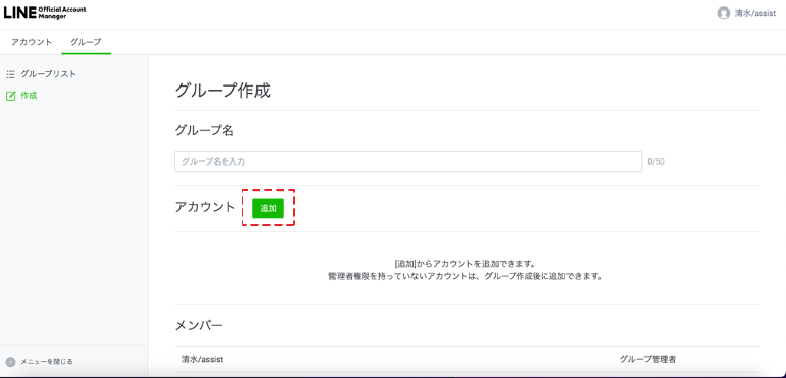
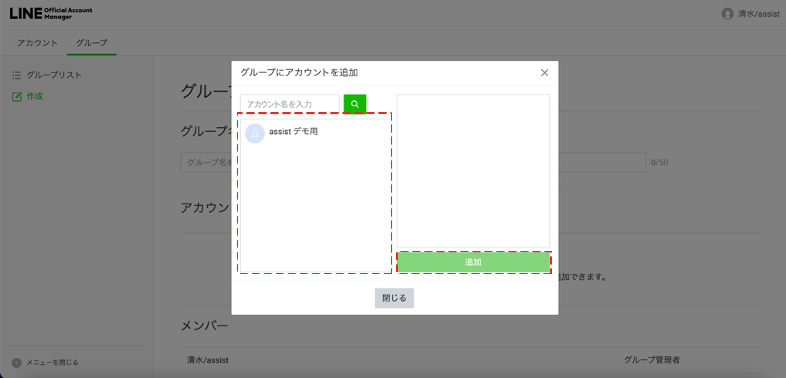
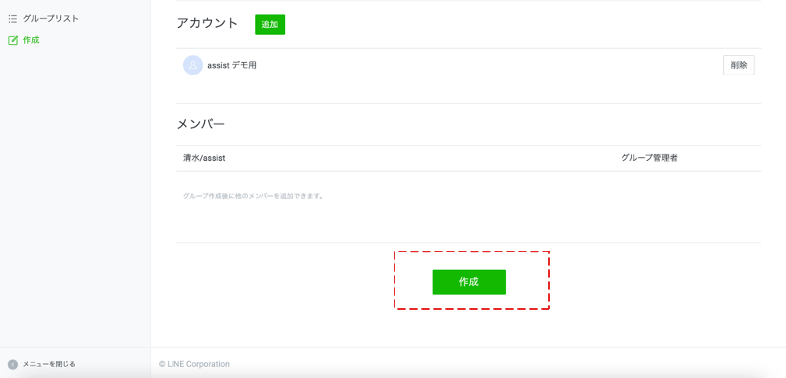
グループを作成するとリストに追加されます!
これでいつでもグループ機能が使えますよ♪
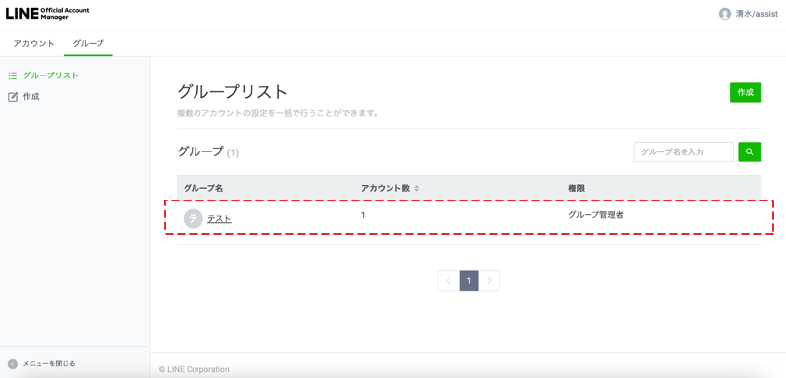
2.配信設定方法
事前にグループが作成できたら、メッセージの一斉配信設定の方法をご紹介します!
これで、グループに入れた全部のアカウントで同じ内容のメッセージを、全ユーザーに配信することができます!
ただ、注意点があります。
それは、配信前にメッセージ内容を編集する場合は、必ずグループのメッセージリストから編集しなければなりません!
どういうことかというと、
実は、個別のアカウントでも、グループで設定したメッセージの下書きや送信予定のものは表示されています。
しかし、これを個別のアカウントで編集してしまうと、グループではなく、そのアカウント内でしか編集内容は反映されないことになってしまうんです!
また、リッチメッセージもグループ設定できますが、注意点が1つあります。
それは、個別のアカウントごとに誘導したいページがあるときです。
例えば、A店用の専用予約ページ、B店用の専用予約ページ、C店・・・、D店・・・
があるとします。
こういった場合は、途中まではグループ設定で、最後に個別のアカウントで設定することになります。
これは、ちょっとしたテクニックを要するので、次の3.応用編で詳しくお伝えします。
あとは、LINE VOOMなども一斉投稿ができるのでどんどん効率良く集客に繋げられるように活用してみて下さいね(๑>◡<๑)
LINE VOOMについての記事も参考にしてみてください☆
#54【LINE公式アカウント運用】LINE公式アカウントで収益化!?まだまだ知られていないLINE VOOM魅力・活用法
次では、もっと効率よく配信するテクニックをご紹介します!!!
3.応用編
ここでは、複数のアカウントで更に効率良く、一斉メッセージ配信する方法「応用編」をお伝えします!
LINE公式アカウントを活用している企業の8割はリッチメッセージを使用しています!
リッチメッセージも一斉送信で手間を省きたいですよね。。。
でも、リッチメッセージの一斉送信時は注意点があります!
それは、1つ前の項目でも書きましたが、個別のアカウントごとに誘導したいページがあるときです。
例えば、A店用の専用予約ページ、B店用の専用予約ページ、C店・・・、D店・・・
があるとします。
こういった場合は、途中まではグループ設定で、URLは個別のアカウントで設定することになります。
どういうことかというと、グループ設定でURLまで全て設定した場合、A〜D店のリッチメッセージのURLが全て1つになってしまいます。
だからと言って個別でちまちま設定するのも手間がかかります。。。
なのでリッチメッセージでも手間を省きつつ、一斉送信の設定ができる方法を教えちゃいます!
④メッセージを作成するをクリックし、メッセージを作成して、下書きを保存をクリックします。
配信予定のテキストを入力してから下書き保存してください。
リッチメッセージは設定しておかなくても大丈夫です。
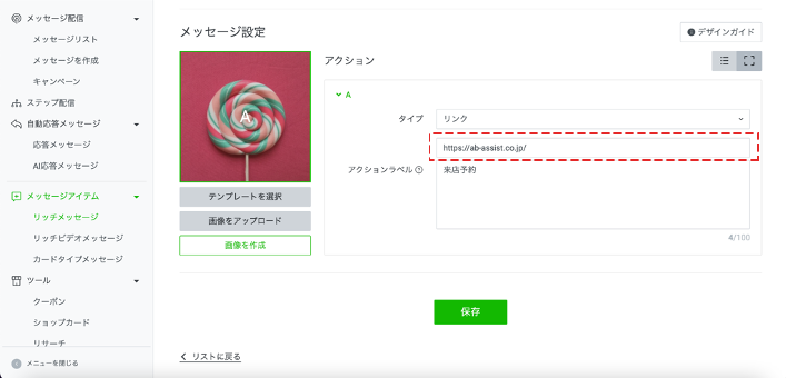
⑥リッチメッセージを保存したら、メッセージリストから先程下書きに保存したメッセージを編集してリッチメッセージを設定し、配信設定をします。
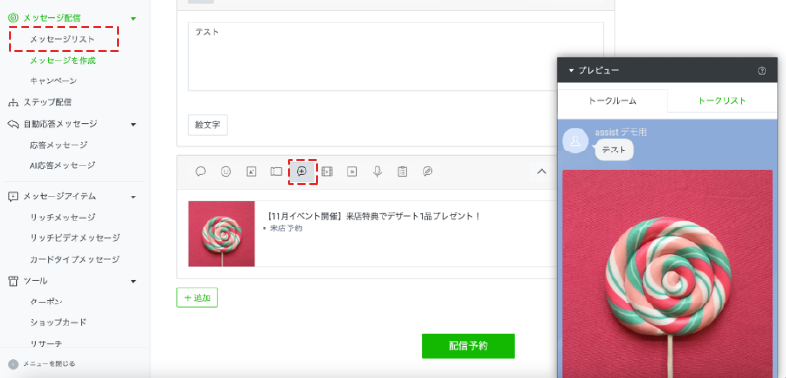
通常の配信設定よりかなり効率アップにつながるので時間をかけずに集客目指してがんばりましょう\\\\٩( ‘ω’ )و ////
いかがでしたか?
LINEのグループ機能を使いこなせれば、通常の配信設定より、かなり効率アップにつなげられるのが、お分かり頂けたと思います。
大事なお友達へ、短時間で効率良くコマ目に配信していきながら、イベント集客に結びつけてください!
4.終わりに
配信設定は慣れれば作業時間は短くなりますが、工程が多いと作業時間がどうしてもかかってしまいます。
そして、実際の作業時間だけでなく、配信内容を考える時間や画像の作成などにも時間をかける必要があるので、出来るだけ効率したいですよね。。。
なのでこのブログを参考にして配信設定の時間を大幅に短縮し、配信内容や画像作成にたっぷりと時間を掛け、集客に結び付けてくださいませ!
もし自分達の力だけではまかないきれない様でしたら是非assistへご相談下さい!
assistではLINE公式アカウントの運用だけでなく、業種に沿った様々な活用の方法をご提案しております!
また、専属デザイナーがオーダーメイドで画像素材を作成します!
効果的な運用には画像を使った配信が不可欠です!!
作成画像を見てお問い合わせ頂くことも多いです!
そんなassist専属デザイナーの作成した画像はコチラのブログで見れます♪
■assistブログ
#08 【LINE公式アカウント運用】ユーザーの反響を上げるには?初心者でもすぐ出来るリッチメッセージ配信のコツ
#04【LINE公式アカウント運用】リッチメッセージのデザインでお困りではないですか?assistならオーダーメイドで作成します!
こちらのページから是非assistまでお問い合わせ下さい!